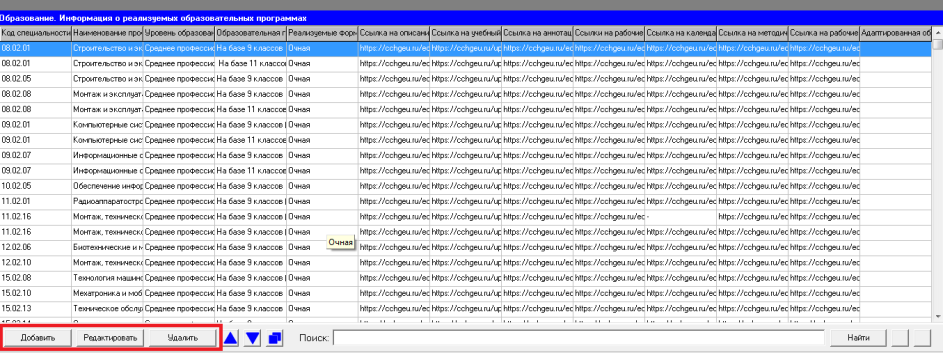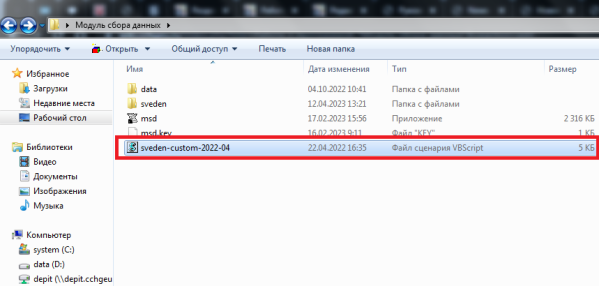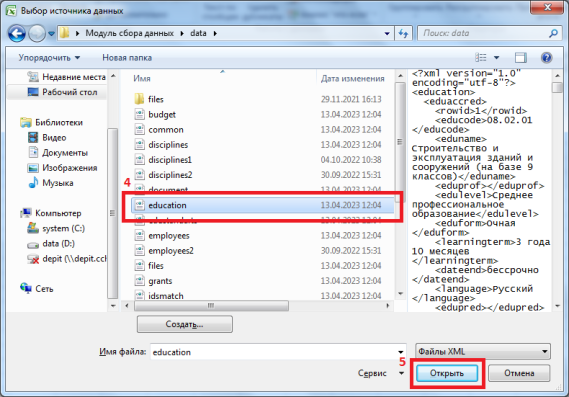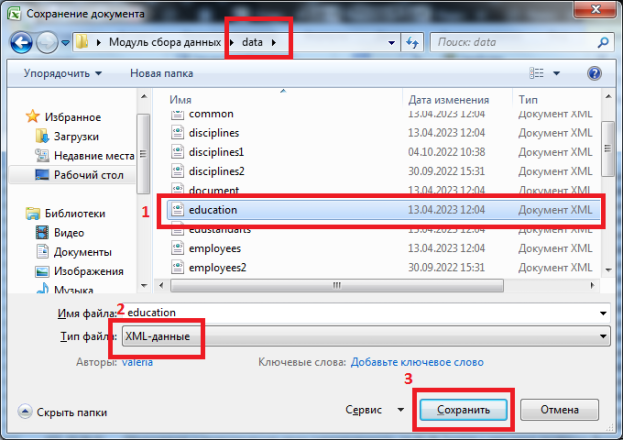Уважаемые пользователи, просим вас не печатать статьи и инструкции по использованию сервисов ВГТУ. Материалы постоянно изменяются и дополняются, поэтому бумажные версии очень быстро потеряют свою актуальность.
Работа с программой "Модуль сбора данных": различия между версиями
Valeria (обсуждение | вклад) |
Valeria (обсуждение | вклад) |
||
| Строка 72: | Строка 72: | ||
# Сохраняем данные и закрываем программу. | # Сохраняем данные и закрываем программу. | ||
| − | # В Excel открываем data\education.xml с помощью меню «Данные->Из других источников- >Из импорта XML» | + | # В Excel открываем data\education.xml с помощью меню «Данные->Из других источников- >Из импорта XML». |
| + | [[Файл:Мсд-14.png|безрамки|704x704пкс]][[Файл:Мсд-15.png|безрамки|569x569пкс]] | ||
| − | |||
| − | + | 2.1 Если было получено сообщение ниже, нажмите '''ОК'''. | |
| − | + | [[Файл:Мсд-16.png|безрамки|438x438пкс]] | |
| − | |||
| − | + | 2.2 В следующем окне также нажмите '''ОК'''. | |
| − | + | [[Файл:Мсд-17.png|безрамки]] | |
| + | |||
| + | |||
| + | После открытия файла будут получены табличные данные выбранной таблицы: | ||
| + | |||
| + | [[Файл:Мсд-19.png|безрамки|841x841пкс]] | ||
| + | |||
| + | |||
| + | 3. Построчно вставляем данные в виде, соответствующем каждой колонке, '''после последней заполненной строки'''. | ||
| + | |||
| + | 4. Сохраняем файл в папку data как education.xml '''(формат XML)'''. | ||
| + | |||
| + | [[Файл:Мсд-20.png|безрамки|623x623пкс]] | ||
| + | |||
| + | 5. Открываем программу, дополняем остальные подразделы или изменяем информацию. | ||
| + | |||
| + | Таким образом можно занести информацию и для других таблиц, содержащих большой объем данных. | ||
= Бекапы данных = | = Бекапы данных = | ||
| Строка 92: | Строка 107: | ||
= Важные замечания = | = Важные замечания = | ||
| − | 1. До начала заполнения ПО «Модуль сбора данных для специального раздела сайта образовательной организации высшего образования», пользователь должен ознакомиться с актуальными нормативными документами, регламентирующими размещение информации об образовательной организации в открытых источниках данных. | + | 1. До начала заполнения ПО «Модуль сбора данных для специального раздела сайта образовательной организации высшего образования», пользователь должен ознакомиться '''с актуальными нормативными документами''', '''регламентирующими размещение информации об образовательной организации''' в открытых источниках данных. |
| − | 2. Для размещения ссылки на документ, не следует загружать документы непосредственно в Модуль. Необходимо предварительно загрузить документ на сайт ВГТУ, а затем скопировать ссылку и вставить ее в соответствующее поле Модуля. | + | 2. '''Для размещения ссылки на документ, не следует загружать документы непосредственно в Модуль.''' Необходимо предварительно загрузить документ на сайт ВГТУ, а затем скопировать ссылку и вставить ее в соответствующее поле Модуля. |
Версия 13:06, 14 апреля 2023
Порядок внесения данных в Модуль сбора данных
- Для входа в программу "Модуль сбора данных" перейдите в общую папку dep_module-collect -data-for-site, затем в папку Модуль сбора данных. В папке Модуль сбора данных двойным кликом откройте программу msd.exe.
Откроется окно:
2. Для ввода данных необходимо выбрать строку с названием соответствующего подраздела щелчком мыши или с помощью клавиш «↑ » , «↓» и «Enter». Некоторые подразделы имеют подпункты, которые раскрываются двойным щелчком мыши, кликом по кнопке "+" или клавишами «→» и «←».
Пример выбора подраздела:
3. Данные вводятся и редактируются в открывшейся нижней части окна при помощи кнопок Добавить, Редактировать и Удалить. В содержание вводятся данные в соответствии с требованиями к содержанию каждого подраздела.
Все данные будут сохранены в папке «\data».
4. После заполнения данных в подразделах перейдите в Меню -> Сформировать специальный раздел.
5. В открывшемся окне Формирование подразделов поставьте галочку у пункта Все подразделы.
Важно! При формировании специального раздела необходимо выбрать кодировку формируемых html страниц – UTF-8. В противном случае страницы при загрузке на сайт ФГБОУ ВО «ВГТУ» будут иметь неверную кодировку и будут отображаться некорректно.
Важно! Цвет меню нужно указать Стальной синий для соответствия фирменным цветам вуза.
Важно! Уберите галочку с пункта меню Проверять ошибки заполнения. Другие пункты меню менять не нужно.
Заполненное окно Формирование подразделов должно выглядеть так:
6. В окне Формирование подразделов нажмите на кнопку Начать.
После успешной генерации появится окно, нажмите ОК:
7. Закройте окно программы.
8. Для входа в программу "Модуль сбора данных" перейдите в общую папку dep_module-collect -data-for-site, затем в папку Модуль сбора данных. В папке Модуль сбора данных двойным кликом запустите скрипт sveden-custom-2022-04.
Импорт данных из Excel
Пример импорта большого объема данных из MS Excel в Модуль сбора данных:
Необходимо заполнить для примера 2 строки в разделе «Образование. Информация по образовательным программам».
- Сохраняем данные и закрываем программу.
- В Excel открываем data\education.xml с помощью меню «Данные->Из других источников- >Из импорта XML».
2.1 Если было получено сообщение ниже, нажмите ОК.
2.2 В следующем окне также нажмите ОК.
После открытия файла будут получены табличные данные выбранной таблицы:
3. Построчно вставляем данные в виде, соответствующем каждой колонке, после последней заполненной строки.
4. Сохраняем файл в папку data как education.xml (формат XML).
5. Открываем программу, дополняем остальные подразделы или изменяем информацию.
Таким образом можно занести информацию и для других таблиц, содержащих большой объем данных.
Бекапы данных
Для выполнения бекапа данных необходимо вручную скопировать папку data.
Важные замечания
1. До начала заполнения ПО «Модуль сбора данных для специального раздела сайта образовательной организации высшего образования», пользователь должен ознакомиться с актуальными нормативными документами, регламентирующими размещение информации об образовательной организации в открытых источниках данных.
2. Для размещения ссылки на документ, не следует загружать документы непосредственно в Модуль. Необходимо предварительно загрузить документ на сайт ВГТУ, а затем скопировать ссылку и вставить ее в соответствующее поле Модуля.